经验直达:
- PPT怎么调字体
- PPT快速调节文字的大小
- PPT里怎么调文字的透明度
一、PPT怎么调字体
【PPT怎么调字体-PPT快速调节文字的大小】在PPT里设置字体其实很简单,只需要点开字体设置的下拉菜单 , 然后选择想要的字体就可以了 。
所以为什么提这个问题呢?我估计是因为你在这个下拉菜单里面没有找到自己想要设置的字体 。
事实上 , PPT里并没有储存字体,你在这个下拉菜单里面看到的字体都是安装到Windows系统里的 。也就是说,如果系统里面没有某一款字体,你点开PPT的字体下拉菜单也就看不到它 。
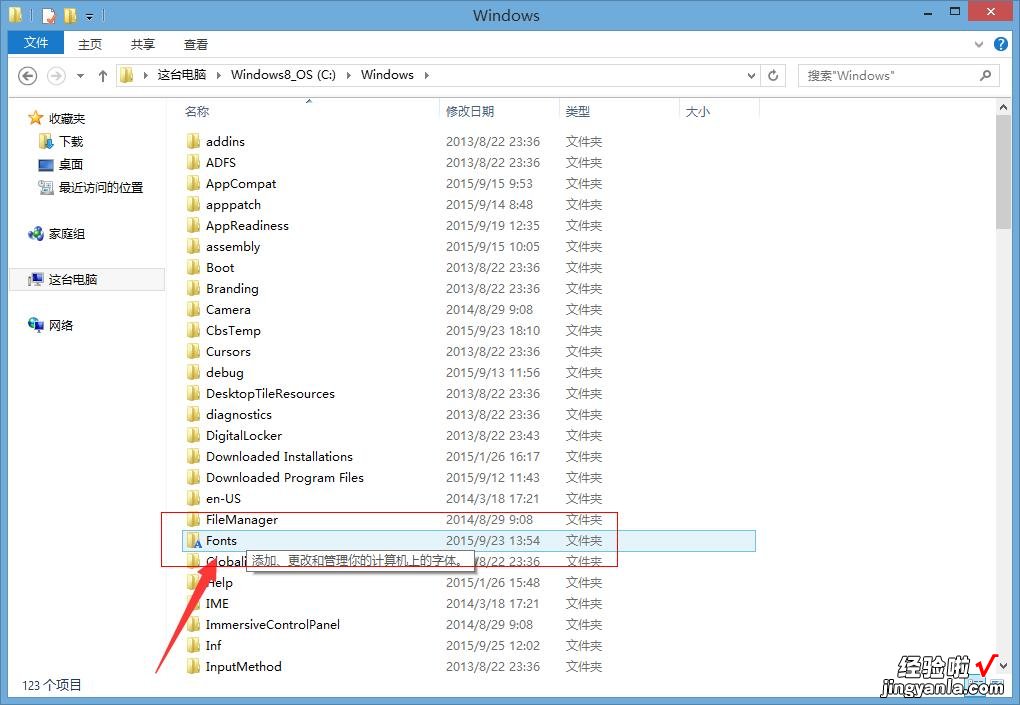
你需要先到网上去搜索下载自己想要使用的字体,然后安装字体,最后再打开PPT,选中想要设置字体的文字,点开字体设置的下拉菜单 , 然后这样就可以去设置为你想要的字体了 。
二、PPT快速调节文字的大小
在PPT中,正文我们一般推荐使用18号或20号文字,但在特殊情况下,也需要特意的增大或缩小字号,EPPT提供了文字优化工具 , 可以供大家修改整页活整篇文档所有文字的字号,但是比如一个单独的特殊文字需要放大或缩?。?就没有必要使用“宰牛刀”了 。
大家还记得之前介绍的“F4”键吗?可以迅速复制上一次的修改设置 , 应用的其他元素上 。快速调节文字大小一样非常简单、非常方便 。只需要选中当前文本框,按Ctrl [和Ctrl ]就可以,前者缩小,后者放大 。很简单吧,赶紧把这些小技巧都记住 , 在工作中会则会大大提高工作效率,虽然只节省了一两秒左右 , 但这些操作会多次出现在工作中,累积起来也是很长的时间了 。俗话说时间就是金钱,学会了这个,你就赚到了~
, 办公群:185219299
三、PPT里怎么调文字的透明度
首先来讲将文字颜色设置为背景色:
office2010版本以下(不含2010版本)只能先确定背景色的色值,然后在自定义文字颜色中手动填写背景色的色值即可
office2010和2013版本有取色工具,可以直接吸取背景色,如图
另外10和13版还可以将文字与形状进行布尔运算变换成形状,然后将该形状设置成背景色填充
1、添加一个形状
2、将形状放在文字上方,将形状和文字同时选中,点击相交
3、相交后得到以下这个文字形状,现在我们可以对该形状任意编辑顶点,也可以设置幻灯片背景填充,即将此形状的颜色设置成背景色
调整文字的透明 , 右键点击需要设置的文字,选择设置形状格式,如图所示 , 文本填充下有透明度设置
